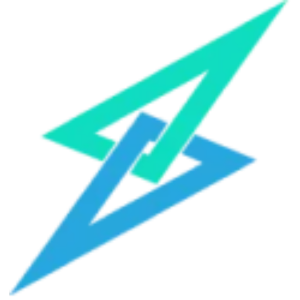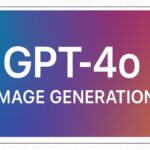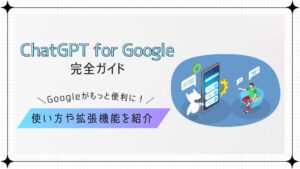インターネットを使っていると、「もう少し手軽に」「もっと効率的に」作業を片付けたい…と感じる場面が増えてきました。そんな中で登場したのが、ChatGPT Atlas(チャットジーピーティー・アトラス)。
これは、ただ“チャットAIを使う”という次元を超えて、 “ブラウザそのものがAIと一体化” した新しいタイプのソフトウェアです。
従来のブラウザ+チャットAI(例えば、ブラウザでWebを開いて、別タブでChatGPTに質問する)という流れに比べ、Atlasでは「開いているページの内容をAIが理解し、さらには操作も助けてくれる」という新体験が可能になっています。
この記事では、初心者の方にもわかるように、ChatGPT Atlasの基本情報・機能・使い方・メリット・比較・注意点などを丁寧に解説していきます。
【1分で完了】AI活用度診断
あなたのAI活用度を5つの観点で診断し、レーダーチャートで可視化。得意分野と伸ばすべきAIスキルが一目でわかります。
診断は無料で1分程度で完了するので、自分のAIスキルを伸ばしたい方はぜひ診断してみてください。
ChatGPT Atlasの基本情報
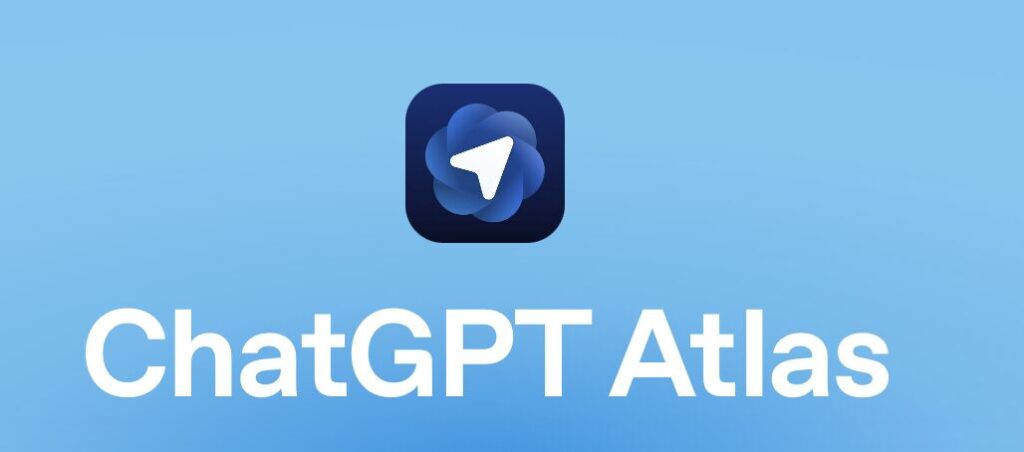
ChatGPT Atlasは、OpenAIが2025年10月にリリースしたAI統合ブラウザです。
現時点ではmacOS向けに提供されており、Windowsやモバイル版は順次展開が予定されています。無料版でも利用できますが、より高速かつ高精度なAI処理を行いたい場合はChatGPT PlusまたはProプランでの使用が推奨されています。
このブラウザの最大の特徴は、ChatGPTが単なる拡張機能ではなく、ブラウザのコア機能として組み込まれていることです。
従来のように別タブでChatGPTを開く必要はなく、現在表示しているWebページの内容をAIが直接理解して、質問・要約・翻訳・比較などを行ってくれます。
開発元・リリース・提供形態
- 開発元:OpenAI(ChatGPTを手掛ける企業)
- リリース日:2025年10月21日を中心に、macOS版をグローバルに展開開始。
- 対応OS:2025/10/23時点では macOS(Appleのパソコン)限定。Windows/iOS/Android版は「まもなく予定」しているとの記載
- 無料版あり:基本的機能は無料で利用可能だが、高度な機能(エージェントモードなど)は有料プラン加入者向け。
特徴的な立ち位置
Atlasは、従来型ブラウザの “ブラウザ+拡張AI” という構成ではなく、「ブラウザそのものがChatGPTを前提に設計された」点が大きな違いです。
つまり、「チャットAIを後付け」ではなく、「チャットAIを中核に据えたブラウザ体験」を目指したものです。
ChatGPT Atlasの主な機能と具体的な利用用途
以下に、具体的機能を初心者でも理解できるよう「できること/どう使うか/ポイント」の3段構成で解説します。
1. サイドバー&チャットでページを理解
できること
Atlasでは、開いているページのテキストや構造をAIが自動的に解析します。
たとえばニュース記事を読んでいる最中に「このページを3行でまとめて」と入力すれば、AIがそのページを即座に要約してくれます。
さらに、「この商品の特徴を箇条書きで」「この記事に出てくる企業の情報を調べて」など、閲覧中のページ内容を基にした質問にも対応します。
これにより、従来のように「情報をコピーしてAIに貼り付ける」という作業は不要になります。
どう使うか(ステップ)
- Atlasをインストールして起動。
- 任意のWebページを開く。
- 右側(または設定した位置)にChatGPTサイドバーが表示されるので、「この内容を日本語で要約して」と入力。
- 結果が即座に出てきます。章末には、初心者向けに「どんな場面で使えるか」の例も載せます(後述)。
ポイント
- ページ内のテキストが大きいほどAIによる要約・抽出の価値が大きい
- ただし、自動でページすべてを理解して操作するわけではなく、ユーザーが指示を出す必要あり
- チャット履歴を消せる、インコグニート(プライベートブラウズ)モードも用意されている
2. ブラウザメモリ機能(「Memories」)
できること
ChatGPT Atlasには「Memories(メモリーズ)」と呼ばれるブラウザメモリ機能があります。
この機能をオンにすると、AIがユーザーの閲覧や過去のやり取りを“記憶”し、次回以降の作業に活用できるようになります。
たとえば「先週見ていたホテルの候補をもう一度教えて」と頼めば、Atlasが記憶をたどってそのページを提示してくれます。もちろん、プライバシーの観点からメモリ機能はユーザーがいつでもオフにでき、記録を個別に削除することも可能です。
どう使うか(ステップ)
- 設定メニューから「Memories機能をオンにする」または「不要なサイトではオフにする」。
- 普段通りWebを閲覧。重要と思うページを「このページを記憶しておいて」とAIに伝えることも可能。
- 次回利用時、「前に見た〇〇のリストを出して」などと入力。「あの時見たページ」へのアクセスがスムーズになります。
ポイント
- メモリ機能はあくまで「補助」であり、すべてを自動記憶するわけではありません。
- 定期的に記憶内容を管理・削除できる設定があるので、プライバシー管理も重要です。 Simon Willison’s Weblog
3. エージェントモード(操作支援・タスク実行)
できること
ChatGPT Atlasで最も注目されているのが「エージェントモード」です。
これは、AIがユーザーの代わりにブラウザ上で操作を実行できる機能で、「続行しますか?」という確認を経て、AIが実際にクリックや入力を行います。
例えば、「このホテルを金曜から2泊で予約して」「この商品をカートに入れて比較して」といった依頼に対して、AtlasがWebサイト上で実際に操作を行ってくれるのです。
ユーザーが操作を一切しないわけではなく、常に承認が求められるため、安全性と透明性が確保されています。
この機能は、ブラウザの未来を大きく変える一歩として注目されています。
どう使うか(ステップ)
- 有料プラン(Plus/Pro/Business)でエージェントモードが有効になっているか確認。
- ブラウザでタスク対象となるWebページを開く。
- サイドバーで「このタスクを自動でやって」などと指示。
- AIが複数のタブを開いたり、情報を集めて処理を試みます。操作前にはユーザー確認を求められ、ユーザーが承認して初めて実行されます。
ポイント
- 非常に強力な機能ですが、慎重に使うべきです(誤操作・プライバシーの懸念あり)。
- ファイルのダウンロードやローカルシステムへのアクセスなどは制限されています。
- 現時点では実験的段階の要素も含まれるため、万能ではないということを理解しておきましょう。
4. スプレッドシート・外部連携・実務活用
できること
Atlasは、Web上のスプレッドシート(Google Sheetsなど)やフォームとも連携できます。
「このページの表をSheetsにまとめて」「金額順に並べてグラフを作って」などの指示を出すと、AIが必要なデータを転記・整形してくれます。
これは従来のChatGPT単体ではできなかった、“ブラウザ操作を伴う作業”を自動化する機能です。
どう使うか(ステップ)
- 対象となるWebページをAtlasで開き、必要なデータを確認。
- サイドバーで「この表をGoogle SheetsにA列〜B列に並べて」「グラフも作って」など指示。
- AIが処理を始め、途中承認を求められたら「承認」を押す。
- 完成したスプレッドシートを確認し、必要であれば修正。
ポイント
- どのスプレッドシートを使うか(Google Sheets/Microsoft 365/その他)をあらかじめ確認しておくとスムーズ。
- AIに転記させる前に、データの構成や列名などを整理しておくと誤認識リスクが低くなります。
- 完全自動ではなく、あくまでAI支援であるため、最終チェックはユーザー自身で行うことが安全です。
ChatGPT Atlasの始め方
- macOSユーザーなら、まず
chatgpt.com/atlasからダウンロード - 現在使っているブラウザの「ブックマーク/パスワード/履歴」をインポート
- アクションを少しずつ試す:まず「このページを要約して」からスタート
- メモリ機能・エージェント機能は慎重に設定を確認してから使う
- 自分が何を達成したいか(例:1時間でレポート完成、買い物時間半分)を定めて、AIに指示を出してみましょう
利用するメリット・活用シーン
主なメリット
- 時短・効率化:Webを「見るだけ」から「AIで理解・整理・活用」へと一歩進化します。
- 一つのウィンドウで完結:ブラウザで調べながら、AIに即指示できるため、別タブに切り替えてコピー貼り付け…という手間が省けます。
- 文脈を活かした支援:あなたが見ているページ内容をAIが理解できるので、「~と似たものを探して」「この続きの案を出して」など、自然な流れで支援が得られます。
- 手を動かす支援:スプレッドシート転記や予約・比較といった、実務に近い操作もAI支援の範囲に入ります。
活用シーン(具体例)
- 学生・研究者:論文や記事を読んで「要点3つ+引用元+こんな応用案」を生成、レポートにまとめる。
- 調べ物・旅行プラン:複数のホテル/航空券を比較、「この条件で安く泊まれるプランを3つ出して」とAIに自動比較。
- ライター・マーケター:Web上の情報を元に「このトピックの見出し案を10個+参考記事URL付き」で出す。
- ビジネスパーソン:Web上の表データをSheetsに整理し、「前月比変化をグラフ化して、上位3社をハイライト」などの指示。
- 家事・日常生活:例えばレシピを見て「この材料で作れる献立を週別に出して+買い物リスト作成」までAIが対応。
留意点・デメリット
革新的なブラウザである一方、いくつかの注意点も存在します。
まず現時点(20225/10/23)では、ChatGPT AtlasはmacOS限定です。Windows版やスマートフォン版は今後のリリースが予定されています。
また、AIがページを“記憶”するブラウザメモリ機能は便利ですが、プライバシー管理が重要です。
どの情報をAIに保持させるか、不要な記憶をどう削除するかを、ユーザー自身が管理する必要があります。
さらに、エージェントモードによる自動操作は非常に強力な機能ですが、Webサイト側の構造やUI変更によって誤作動する可能性もあります。
完全自動ではなく、あくまで“補助的な支援”として活用するのが現実的です。
他ブラウザ・AIブラウザとの比較
ここでは、主要なブラウザ/AI連携ブラウザと、ChatGPT Atlasを比較して、どちらがどんなユーザーに向いているかを整理します。
| ブラウザ/サービス | 特徴 | ChatGPT Atlasとの違い |
|---|---|---|
| Google Chrome + ChatGPT拡張機能 | 世界シェア多数。拡張機能でAIチャットが使えるが、操作・文脈連携は個別設定が必要。 | Atlasは「チャット+文脈理解+操作支援」を一体化して設計。 |
| Brave (AI対応版など) | プライバシー強化型/広告ブロック機能あり。AI機能は限定的。 | AtlasはAI機能・操作支援が主軸。プライバシー設定もあるが用途が異なる。 |
| Comet (別のAIブラウザ) | AIブラウザの先行例。チャットUIを備えているが、操作支援の深度でAtlasに遅れ。 | Atlasは「文脈理解&操作実行」まで視野に入れており、より進化型。 |
| ChatGPT Atlas | AIがブラウザに深く統合。文脈把握・メモリ・操作支援あり。 | 上記ブラウザと比較して「AIブラウザとしての完成」を目指している。 |
このように、自分の用途(調べ物重視・資料作成重視・日常作業重視)を考えると、Atlasが「次の一歩」を必要としている方に特に向いていることが見えてきます。
ChatGPT Atlasと自律型AIエージェントManus AIとの違い
「Atlasはエージェントモードがタスク実行を補助してくれる」と聞くと、「Manusと何が違うの?」と疑問を持った方も多いと思います。
この見出しでは自律型AIエージェント「Manus AI」とAtlasとの違いを解説していきます。
| サービス名 | 主な用途・特徴 | ユーザーの関与度 | 対応プラットフォーム/提供状況 |
|---|---|---|---|
| Manus AI | 高度な自律型エージェント。ユーザーのゴールを受けて、複数ステップを計画・実行。 | 低め (ユーザー入力後、ある程度AIが自動で動く) | 全ユーザーに提供中。 |
| ChatGPT Atlas | AIがブラウザに統合された次世代ブラウザ。ページ理解+スプレッドシート操作+エージェントモードを特徴。 | 中〜高 (ユーザーが操作を主導し、AIが深く支援) | 初期はmacOS限定、その後拡大予定。多機能展開中。 |
Manus AIは、いわば「完全自律型のAI秘書」です。ユーザーが「この分析を完了して報告をまとめて」などとゴールを指示すると、AIが自ら必要な手順を立て、複数のエージェントを動かして結果を出す仕組みになっています。
つまり、Manus AIの主眼は「人の代わりに考え、行動し、完了させる」ことにあります。
一方でChatGPT Atlasは、ブラウザという環境の中で「人とAIが協働して作業を進める」点が大きく異なります。
AtlasではユーザーがWebを操作し、AIがそのページの内容を理解して、要約・比較・入力補助・スプレッドシート転記などを行います。
このように、Atlasはユーザーの判断と行動を中心に据えつつ、AIが深く介入して効率を最大化する“半自動型ブラウザ”といえるでしょう。
また、Manus AIが汎用的なエージェントプラットフォームであるのに対し、Atlasは「ブラウジング」という日常の作業行為に特化しています。
したがって、Manus AIが企業・開発者・研究用途にも対応したバックエンドAIなのに対し、Atlasは一般ユーザーが手軽に使える“フロントエンドAI”という違いがあります。
まとめ
「ChatGPT Atlasとは?」という問いに対して答えるなら、こう言えます:
“調べる→理解する→作る/操作する”を、ブラウザ内でAIが支援してくれる、次世代のインターネット体験”
これまで、ブラウザを使って情報を探し、別タブ・別アプリで整理し、別作業で活用するというフローが一般的でした。Atlasでは、これらの作業が スムーズに連携し、AIが主体的にサポートしてくれる という点が革新的です。
ただし、現段階(2025/10/23時点)では「対応OS」「機能成熟度」「プライバシー/操作リスク」など留意点もあります。使い始める際には、まず無料版で試し、自分の作業スタイルに合うか確認すると良いでしょう。
【1分で完了】AI活用度診断
あなたのAI活用度を5つの観点で診断し、レーダーチャートで可視化。得意分野と伸ばすべきAIスキルが一目でわかります。
診断は無料で1分程度で完了するので、自分のAIスキルを伸ばしたい方はぜひ診断してみてください。